[Java] 자바와 이클립스 설치(Windows)
01. 자바 설치
※ Java 8 이후 버전은 유료입니다.
아래 경로를 통해 Java 8을 설치합니다.
https://www.oracle.com/downloads/#category-java







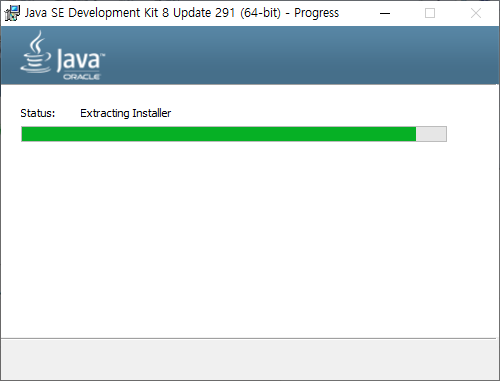


설치가 완료되면 설치 경로를 통해 JDK와 JRE가 설치된 것을 확인할 수 있습니다.

02. 환경 변수의 설정
설치 경로에서 jdk로 시작하는 이름의 디렉토리 안에는 bing이라는 디렉토리가 존재하는데 이 곳에는 자바의 개발 및 실행에 필요한 여러 가지 도구(프로그램)가 다음과 같이 존재합니다.

위의 도구들 중 javac.exe(컴파일러)와 java.exe(자바 런처)는 '명령 프롬프트'의 어느 경로에서든 실행 가능해야 합니다. 따라서 두 파일이 저장된 경로를 환경 변수 Path에 추가시켜야 합니다.
| 환경 변수 Path | 윈도우(Windows) 운영체제가 명령 프롬프트에서 입력된 실행파일을 찾는 경로의 정보 명령 프롬프트에서 디렉토리 경로에 상관없이 실행되기를 원하는 실행파일이 있다면 실행파일이 저장되어 있는 경로 정보를 환경 변수 Path에 등록해야 합니다. |
환경 변수 Path의 등록을 위해서 윈도우 운영체제의 '시스템 속성' 창을 열어서 하단에 있는 '환경 변수(N)'을 선택합니다.



시스템 변수에 새로 만들기를 선택하고 다음과 같이 변수의 이름과 값을 입력합니다.


C:\Program Files\Java\jdk1.8.0_291
JAVA_HOME이라는 시스템 변수가 만들어졌다면 Path에 설정합니다.



%JAVA_HOME%\bin

자바의 bin 디렉토리에 존재하는 프로그램은 명령 프롬프트의 경로에 상관없이 실행할 수 있게 되었습니다. 명령 프롬프트를 실행해 환경 변수의 설정이 제대로 되었는지 확인해봅니다.


03. 이클립스 설치하기
※ Eclipse 4.17 (2020-09) 버전 부터는 Java 11 이상 JRE/JDK가 필요합니다.
아래 경로를 통해 이클립스를 설치합니다.








04. 이클립스 워크스페이스 경로 설정
앞으로 작업한 내용을 저장할 경로를 지정합니다.
